命令行安装vmtools
- ls /dev”查看VMware Tools的cd是否已经挂载到这个CentOS系统
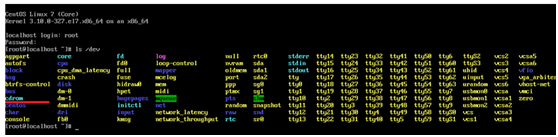
2.确认已经加载完毕之后,将这个cdrom的文件拷贝到系统上来,再进行解压。具体是:
(1)输入“mkdir /mnt/cdrom”在/mnt目录下新建一个名为cdrom的文件夹。mnt目录是用于存放挂载储存设备的挂载目录的,系统提供这个目录是让用户临时挂载别的文件系统,比如有cdrom等目录。
(2)输入“mount -t iso9660 /dev/cdrom /mnt/cdrom”将光盘挂载到/mnt/cdrom目录下。
若显示文件受保护,则输入:mount –o remount ,rw /dev/cdrom /mnt/cdrom
(3)输入“ls /mnt/cdrom/”查看内容,确定已经将VMware Tools的驱动文件拷贝的系统中来了。
新建文件夹,将tar包拷贝到新建的文件夹下,mkdir /home/vmware
输入“ls”查看文件,
输入“tar -xzf VMwareTools-9.9.0-2304977.tar.gz”将文件解压(注意,此文件的文件名可能根据你当前VMware的版本而不同)。输入“ls”查看文件,可发现新增目录“vmware-tools-distrib”。
3. 下载安装VMware tools依赖包
进入vmware-tools-distrib,输入
yum -y install perl gcc make kernel-headers kernel-devel
运行./vmware-tools.pl
4. 利用shutdown -r now重启,即可以正式完成VMware Tools的安装。
问题1:若显示kernel路径不对,可重新安装kernel ;
yum install kernel;
若仍不能解决,用ln –s 设定kernel新旧路径软链接;
在查到的博客后发现另一个原因,3.x版本的kernel将这个头文件的位置在 /usr/src/Kernels/xxx(version)/include/generated/uapi/linux/version.h,而早期版本的则位于/usr/src/Kernels/xxx(version)/include/linux/version.h, 较早版本的VMTools则不能自动识别新目录。所以解决方案是通过建立从新版位置的Version.h到/include/linux/version.h的软连接,即 ln -s 命令;ln -s 早版本路径 /usr/src/Kernels/xxx(version)/include/g enerated/uapi/linux/version.h(新路径)
如此修改后重起Linux环境即可使修改生效,完成安装







 本文详细介绍了如何在CentOS系统上安装VMware Tools,包括确认CD挂载、拷贝并解压tar包、安装依赖包及重启系统等步骤,解决了kernel路径错误等问题。
本文详细介绍了如何在CentOS系统上安装VMware Tools,包括确认CD挂载、拷贝并解压tar包、安装依赖包及重启系统等步骤,解决了kernel路径错误等问题。
















 2323
2323

 被折叠的 条评论
为什么被折叠?
被折叠的 条评论
为什么被折叠?








